Viktige punkter å huske
- Google Chromes passordhåndtering er brukervennlig, men har sine sårbarheter. Passord lagret i Google-kontoen din kan være tilgjengelige for uvedkommende.
- Uten et ekstra passord for Chromes passordhåndtering er sikkerheten minimal, noe som gjør passordene lett tilgjengelige for hackere.
- Dine Chrome-passord kan vises online og lagres lokalt på datamaskinen. Det er derfor viktig å ta grep for å forbedre passordsikkerheten.
Det er praktisk å la Google Chrome huske passordene dine, men dette medfører også risiko. Med de rette verktøyene kan en angriper få tilgang til alle passordene som er lagret i Google-kontoen din, og misbruke dem for å få uautorisert tilgang til dine nettkontoer.
Her ser vi på hvordan du kan vise Chrome-passordene dine fra hvor som helst – og hvorfor du kanskje bør være forsiktig med det.
Slik fungerer Google Chromes passordhåndtering
Google Password Manager er en integrert del av Chrome-nettleseren. Du kan aktivere den i innstillingene. For å få tilgang til passordhåndteringen, klikker du på de tre prikkene øverst til høyre i nettleseren og velger «Innstillinger». Deretter velger du «Autofyll og passord» til venstre, og til slutt «Google Password Manager».
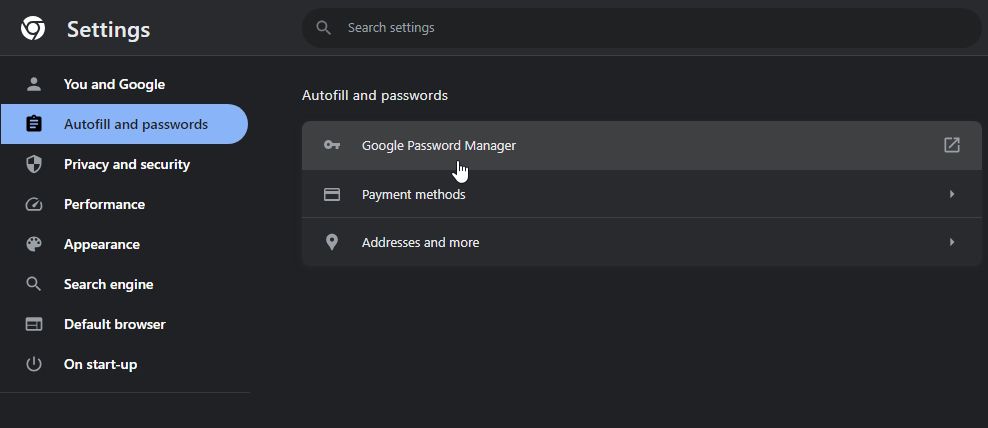
Alternativt kan du skrive inn «chrome://password-manager/passwords» i adressefeltet for å se de lagrede passordene.
Uansett hvilken metode du bruker, vil Chrome Password Manager vise alle innloggingsdetaljene du har lagret. Du ser brukernavnene som er lagret for hvert nettsted og passordfeltene som er skjult bak prikker. Når du klikker på øyeikonet ved siden av passordet, vil Chrome be deg om passordet eller PIN-koden for operativsystemprofilen din. Etter å ha bekreftet identiteten din, vil Chrome vise passordet.
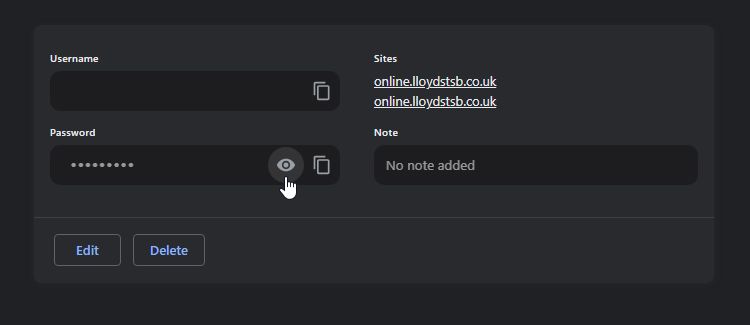
Ulempene ved Google Chromes passordhåndtering
Chrome Password Manager er svært praktisk. Den synkroniserer passordene dine på tvers av enhetene dine og fyller automatisk ut skjemaer på hvilken som helst PC du logger deg inn på. Hvis du trenger å huske et passord, kan du bruke passordhåndteringen for å finne det.
Men Google Chrome Password Manager har også sine ulemper. Det er viktig å være klar over disse slik at du kan beskytte passordene dine. Det kan hende at du ønsker å revurdere bruken av Chromes passordhåndtering etter å ha lært om de potensielle problemene.
Manglende ekstra beskyttelse uten passord
Chromes passordhåndtering ber deg om passordet eller PIN-koden du bruker for å logge deg på datamaskinen. Men hvis du ikke bruker en påloggingskode, kan situasjonen bli risikabel. Uten en påloggingskode kan andre logge seg på profilen din, åpne Chrome og se alle passordene dine uten noen sikkerhetsbarrierer.
Selv med PIN-kode eller passord, kan en hacker få tilgang til passordene dine hvis de får tak i koden. For øyeblikket er det ingen mulighet for å legge til tofaktorautentisering til Chrome Password Manager. Hvis noen kjenner PIN-koden eller passordet ditt, er det lite som hindrer dem i å få tilgang. Ettersom Chrome Password Manager har et eksportalternativ for alle passord, kan hele passordlisten din bli kompromittert på sekunder.
Hvis du gjenbruker passord, noe som er en risikabel praksis, kan en inntrenger utnytte dette til å få tilgang til andre kontoer. Det eneste de trenger er brukernavnet og nettsiden du besøker, og så kan de bruke «nøkkelen» til å låse opp de andre kontoene dine.
Dine Chrome-passord kan vises på nettet
Øverst på innstillingssiden for passordhåndtering i Chrome ser du «Se og administrer lagrede passord i Google-kontoen din». Ved å klikke på «Google-konto» sendes du til passwords.google.com.
Her viser Google alle påloggingsdetaljene du har lagret med Chrome. Du kan også se passordene dine, men først må du bekrefte identiteten din med et passord for Google-kontoen. Dette betyr at enhver som har passordet ditt til Google-kontoen, også kan se alle kontodetaljene dine eksternt.
Google har som standard aktivert geolokalisering, så innlogginger fra utlandet blir flagget som mistenkelige. Men hvis den som snoker etter passordene dine bruker den samme tilkoblingen som deg, kan denne kontrollen omgås.
Dine Chrome-passord lagres lokalt
I tillegg lagres alle dine innloggingsdetaljer på PC-en din. I Windows kan du finne filen på «C:\Users\[user]\AppData\Local\Google\Chrome\User Data\Default», der [user] er brukernavnet ditt. Åpne deretter filen «Login Data» med et tekstredigeringsprogram.
Her vil du se alle nettsidene du har lagret og brukernavnene. Passordene er kryptert, men det finnes verktøy på nettet som kan dekryptere denne filen. Hvis noen får tak i denne filen, kan de med litt arbeid få tilgang til alle dine innloggingsdetaljer.
Slik styrker du Chrome-passordsikkerheten
Som du ser, kan mye gå galt med Chromes passordhåndtering. Men hvis du ikke ønsker å slutte å bruke den, finnes det tiltak du kan ta for å styrke sikkerheten.
Passordbeskytt operativsystemet ditt
Start med å legge inn et passord eller en PIN-kode på operativsystemet. Det kan være litt brysomt hvis du er den eneste som bruker datamaskinen, men det gir et ekstra lag med beskyttelse. Det er også en god sikkerhetsfunksjon hvis noen prøver å få tilgang til datamaskinen din uten tillatelse.
Beskytt Google-kontoen din med tofaktorautentisering
Du kan også konfigurere tofaktorautentisering for Google-kontoen din. Hvis noen prøver å få tilgang til passordsiden for kontoen din, trenger de en ny kode for å fortsette. Pass på å holde denne koden sikker, og passordene dine vil være bedre beskyttet.
Bruk Chromes passordhåndterings kryptering på enheten
Hvis du er bekymret for «Login Data»-filen, bør du aktivere Chromes kryptering på enheten. Dette krypterer filen slik at du ikke trenger å bekymre deg for at folk skal stjele data derfra.
For å aktivere denne funksjonen går du til passwords.google.com og klikker på tannhjulikonet øverst til høyre.
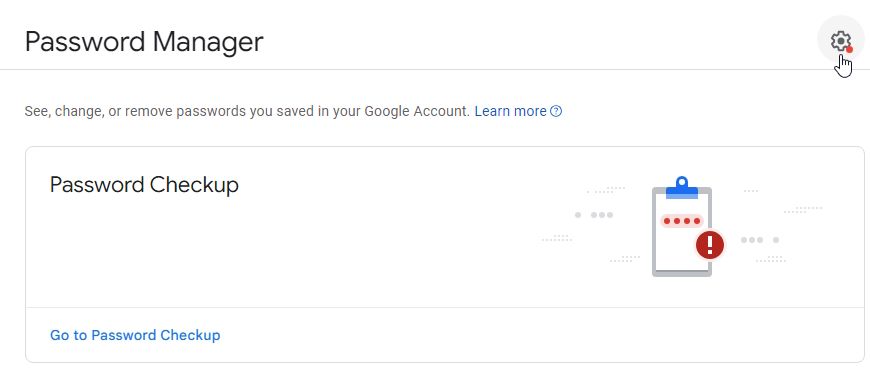
Under «Kryptering på enheten» klikker du «Konfigurer».
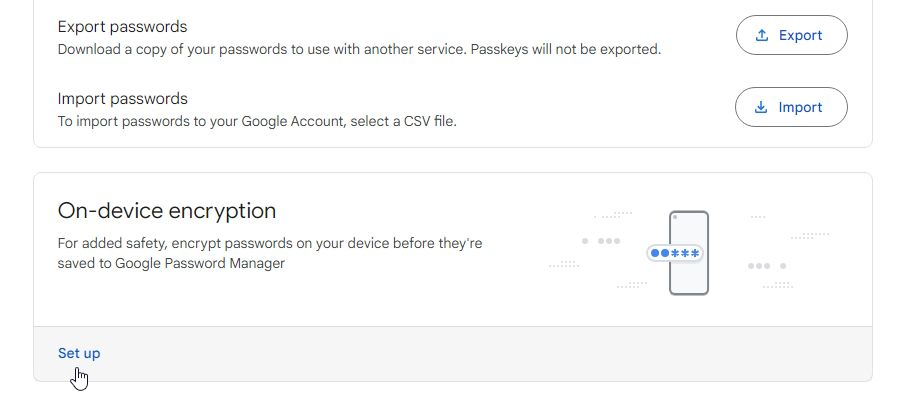
Google veileder deg gjennom prosessen. Vær oppmerksom på at denne krypteringen ikke kan fjernes når den er aktivert, og noen nettsteder vil ikke automatisk logge deg inn etter at den er aktivert.
Bruk en tredjeparts passordhåndtering
Hvis du vil ha mer kontroll over passordene dine, bør du vurdere en tredjeparts passordhåndtering. Da er du ikke bundet av Googles håndtering av dataene dine.
Lag passord som er lettere å huske
Hvis du bruker en passordhåndtering, kan du lett ty til passord som er vanskelige å huske. Det er en god idé å lage en strategi for hvordan du skal skape minneverdige passord for hvert nettsted uten å gjenbruke det samme passordet.
Hvis du ofte glemmer passord, finnes det tips for hvordan du kan lage et sterkt passord som du husker.
Er Chrome Password Manager trygt å bruke?
Chrome Password Manager er en praktisk metode for å lagre og administrere passord. Det er generelt trygt å bruke, spesielt for brukere som i hovedsak opererer i Googles økosystem. Passordene krypteres ved hjelp av brukerens Google-kontolegitimasjon, noe som gir et ekstra sikkerhetslag.
Sikkerheten avhenger imidlertid av styrken på Google-kontoens passord og andre sikkerhetsfunksjoner som tofaktorautentisering. Selv om det er mindre sikkert enn en dedikert passordhåndtering, som ofte har bedre sikkerhetsfunksjoner og krypteringsmetoder, gir det et anstendig beskyttelsesnivå for daglig bruk.
Til syvende og sist handler det om å veie bekvemmelighet opp mot risiko og vurdere dine personlige sikkerhetsbehov når du bestemmer deg for om du vil bruke Chromes passordhåndtering.